विषयसूची:
- चरण 1: सामग्री
- चरण 2: सेंसर डिजाइन और सर्किट आरेख
- चरण 3: हार्डवेयर सेटअप और कोड
- चरण 4: Arduino सेट करना
- चरण 5: लैंप शेड बनाना
- चरण 6: अगला चरण
- चरण 7: आगे क्या है
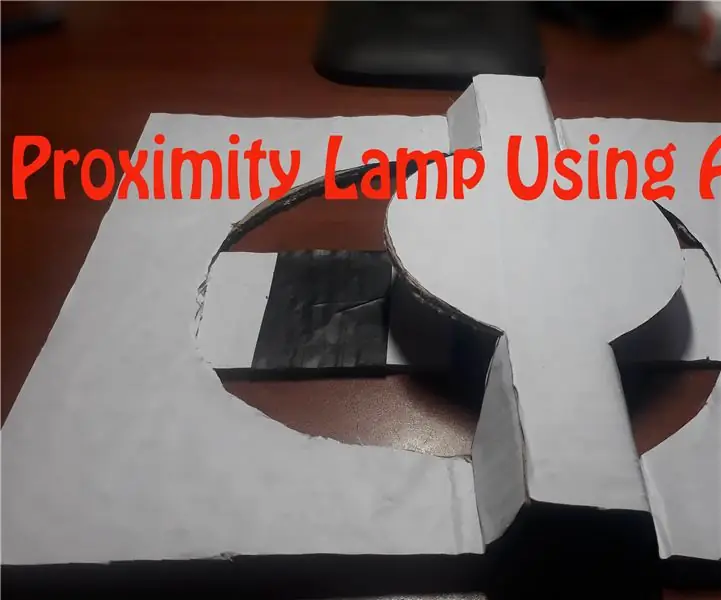
वीडियो: Arduino का उपयोग करते हुए निकटता लैंप: 7 कदम

2024 लेखक: John Day | [email protected]. अंतिम बार संशोधित: 2024-01-30 09:22

इस परियोजना में मैं आपको दिखाऊंगा कि आप एल्यूमीनियम पन्नी और एक उच्च मूल्य प्रतिरोधी (10 एमΩ से 40 एमΩ तक प्रतिरोध) का उपयोग करके निकटता सेंसर कैसे बना सकते हैं। यह Arduino कैपेसिटिव सेंसिंग लाइब्रेरी पर आधारित काम करता है। जब भी आप अपना हाथ (कोई प्रवाहकीय वस्तु) सेंसर के पास लाते हैं, तो दूरी के आधार पर एलईडी की चमक बदल जाती है। न्यूनतम दूरी पर, यह अधिकतम चमक दिखाता है।
कैपेसिटिव सेंसर लाइब्रेरी दो या दो से अधिक Arduino पिन को कैपेसिटिव सेंसर में बदल देती है, जो मानव शरीर की विद्युत क्षमता को समझ सकती है। सभी सेंसर सेटअप के लिए एक माध्यम से उच्च मूल्य प्रतिरोधी और अंत में एल्यूमीनियम पन्नी का एक छोटा (बड़े) टुकड़े की आवश्यकता होती है। अपने सबसे संवेदनशील होने पर, सेंसर सेंसर से एक हाथ या शरीर इंच दूर महसूस करना शुरू कर देगा।
कैपेसिटिव सेंसर कैसे काम करते हैं? कैपेसिटिव सेंसिंग एक प्रॉक्सिमिटी सेंसिंग तकनीक है। कैपेसिटिव सेंसर एक विद्युत क्षेत्र उत्पन्न करके काम करते हैं, और आस-पास की वस्तुओं का पता लगाकर यह पता लगाते हैं कि क्या यह क्षेत्र बाधित हो गया है। कैपेसिटिव सेंसर किसी भी चीज का पता लगा सकते हैं जो प्रवाहकीय है या जिसमें मानव शरीर या हाथ की तरह हवा की तुलना में काफी भिन्न पारगम्यता है। पारगम्यता यह माप है कि किसी सामग्री के चारों ओर विद्युत क्षेत्र बनाना कितना मुश्किल है। यह किसी पदार्थ की विद्युत ऊर्जा को विद्युत क्षेत्र में संग्रहीत करने की क्षमता है।
चरण 1: सामग्री
शुरू करने के लिए आपको आवश्यकता होगी:
- Arduino Uno·
- यूएसबी केबल·
- १० एमΩ रोकनेवाला·
- एलईडी·
- एल्युमिनियम फॉयल (आकार 4 सेमीX4 सेमी)
- इन्सुलेशन टेप
- गत्ता
- सफ़ेद काग़ज़
- गर्म गोंद
चरण 2: सेंसर डिजाइन और सर्किट आरेख
छोटे सेंसर (एक फिंगर प्रिंट के आकार के बारे में) स्पर्श संवेदनशील बटन के रूप में सबसे अच्छा काम करते हैं, जबकि बड़े सेंसर निकटता मोड में बेहतर काम करते हैं।
एल्यूमीनियम पन्नी का आकार सेंसर की संवेदनशीलता को प्रभावित कर सकता है, इसलिए यदि आप चाहें तो कुछ अलग आकार आज़माएं और देखें कि यह सेंसर की प्रतिक्रिया के तरीके को कैसे बदलता है।
सर्किट आरेख:
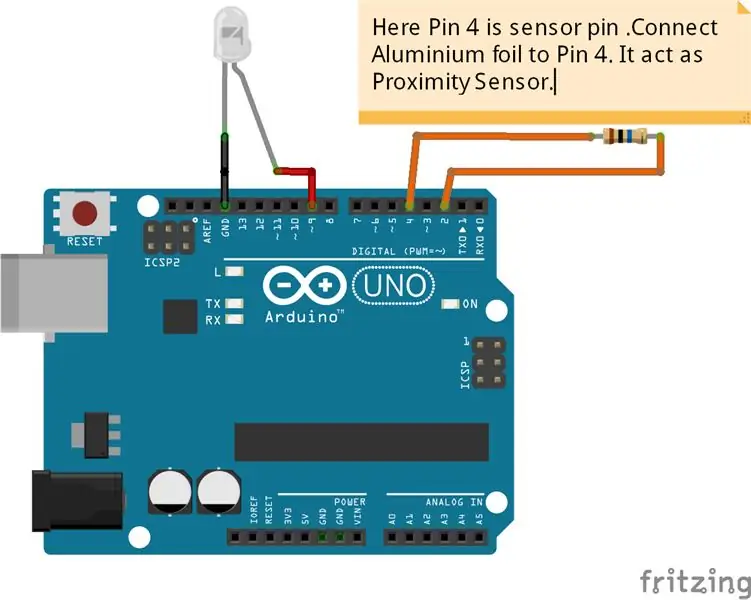
चरण 3: हार्डवेयर सेटअप और कोड
Arduino के दूसरे और चौथे पिन के बीच में 10 M ओम रेसिस्टर डालें। प्रोग्राम के अनुसार पिन 4 रिसीव पिन है। एल्युमिनियम फॉयल को रिसीव पिन से कनेक्ट करें। LED के +ve टर्मिनल को Arduino के GND से 9वें पिन-वे टर्मिनल से कनेक्ट करें।
चरण 4: Arduino सेट करना
महान! अब सभी भौतिक कार्य हो चुके हैं और हम कोड के लिए तैयार हैं। सुनिश्चित करें कि आपने कैपेसिटिव सेंसिंग लाइब्रेरी स्थापित की है।
अब हम आपके सेंसर का परीक्षण करने के लिए तैयार हैं! सुनिश्चित करें कि आपका कंप्यूटर दीवार से जुड़ा हुआ है, या Arduino जमीन से जुड़ा है क्योंकि इससे सेंसर की स्थिरता में सुधार होता है। सेंसर के आउटपुट की जांच करने के लिए, Arduino प्रोग्रामिंग वातावरण में सीरियल मॉनिटर खोलें (सुनिश्चित करें कि मॉनिटर 9600 बॉड पर सेट है जैसा कि कोड में निर्दिष्ट है)। यदि यह सही ढंग से काम कर रहा है, तो अपने हाथ को पन्नी के करीब और आगे ले जाने से एलईडी की चमक बदलनी चाहिए। सेंसर प्लेट और आपका शरीर एक संधारित्र बनाता है। हम जानते हैं कि एक कैपेसिटर चार्ज करता है। इसकी कैपेसिटेंस जितनी अधिक होगी, यह उतना ही अधिक चार्ज कर सकता है। इस कैपेसिटिव टच सेंसर की कैपेसिटेंस इस बात पर निर्भर करती है कि आपका हाथ प्लेट के कितने करीब है।
Arduino क्या करता है?
मूल रूप से Arduino मापता है कि कैपेसिटर (यानी टच सेंसर) को चार्ज होने में कितना समय लगता है, जिससे यह कैपेसिटेंस का अनुमान लगाता है। कैपेसिटेंस बहुत छोटा हो सकता है, फिर भी Arduino इसे सटीकता के साथ मापता है।
चरण 5: लैंप शेड बनाना
कार्डबोर्ड को निम्नलिखित आयामों के अनुसार काटें
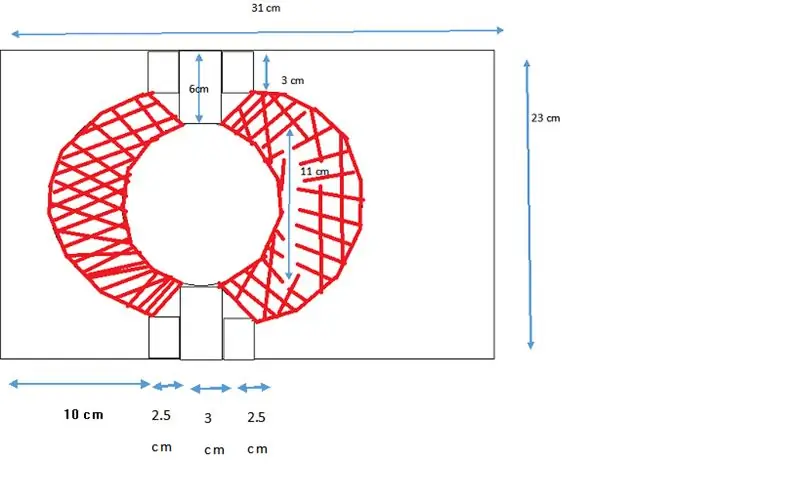
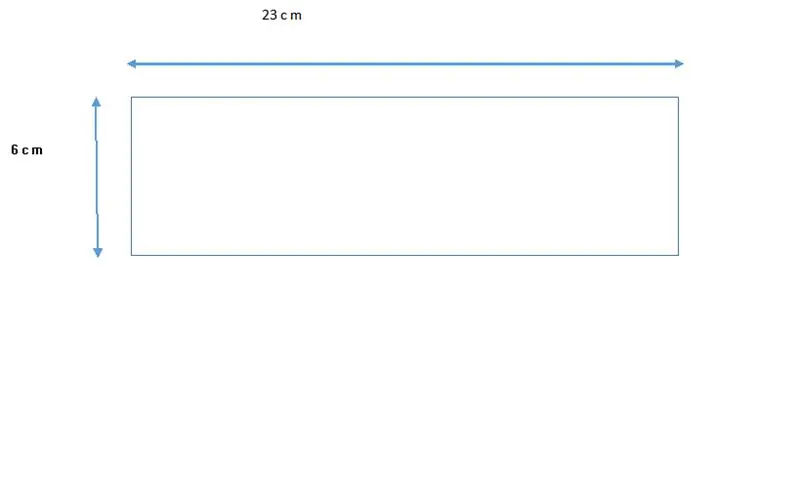
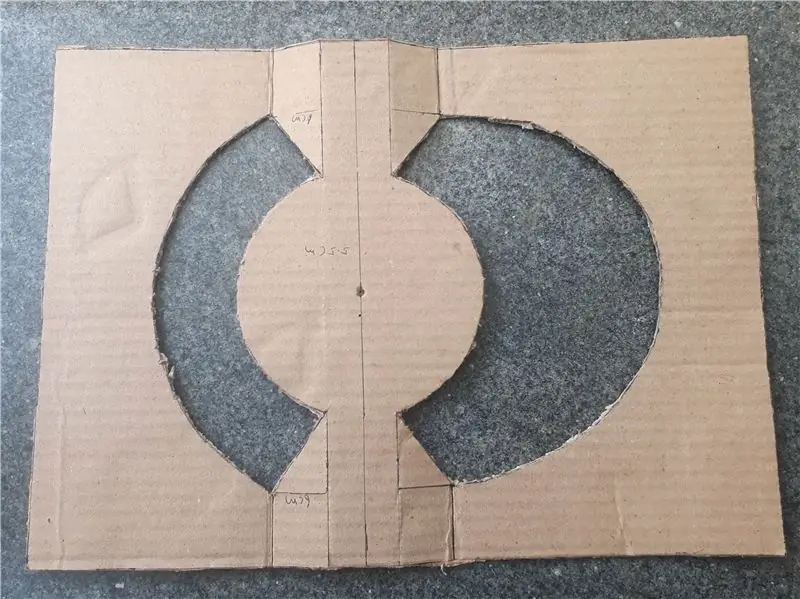
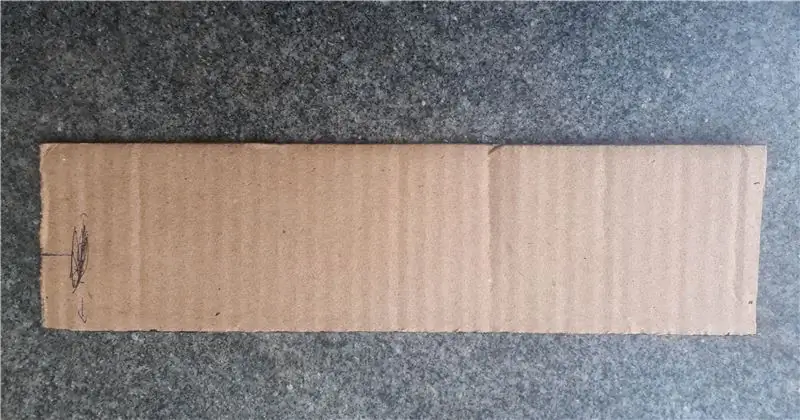
चरण 6: अगला चरण
सफेद कागज के साथ कार्डबोर्ड को कवर करें
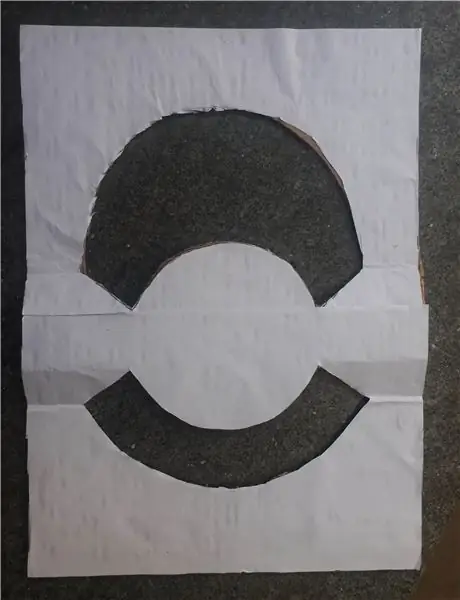
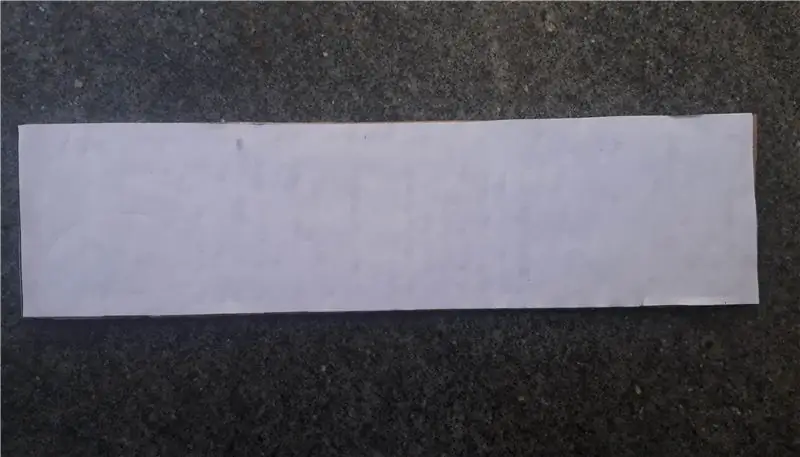
चरण 7: आगे क्या है
नीचे दी गई छवि के अनुसार कार्डबोर्ड पर arduino और सेंसर सेटअप चिपकाएं

नीचे दी गई छवि के अनुसार इन्सुलेशन टेप के साथ एल्यूमीनियम पन्नी (सेंसर) को कवर करें:

नीचे दी गई छवि के अनुसार कार्डबोर्ड को मोड़ो और इसे दूसरे कार्डबोर्ड के टुकड़े पर चिपका दें
सिफारिश की:
RG 1/144 यूनिकॉर्न गुंडम Arduino Nano और Attiny85 का उपयोग करते हुए: 10 कदम

आरजी 1/144 यूनिकॉर्न गुंडम अरुडिनो नैनो और एटिनी 85 का उपयोग कर रहा है: आरजी यूनिकॉर्न गुंडम आखिरकार किया गया है। व्यक्तिगत रूप से, कई विचारों और अवधारणाओं ने पेश किया है और सिद्ध किया है, लेकिन वास्तविक परिणाम वास्तव में संतुष्ट नहीं है। यह 1/144 मॉडल पर अतिरिक्त संरचना की स्थिरता के कारण जी के रूप में नहीं है
HT12D HT12E का उपयोग करते हुए RF 433MHZ रेडियो नियंत्रण - 433mhz के साथ HT12E और HT12D का उपयोग करके Rf रिमोट कंट्रोल बनाना: 5 कदम

HT12D HT12E का उपयोग करते हुए RF 433MHZ रेडियो नियंत्रण | 433mhz के साथ HT12E और HT12D का उपयोग करके एक Rf रिमोट कंट्रोल बनाना: इस निर्देश में मैं आपको दिखाऊंगा कि HT12E एनकोड और amp के साथ 433mhz ट्रांसमीटर रिसीवर मॉड्यूल का उपयोग करके RADIO रिमोट कंट्रोल कैसे बनाया जाता है; HT12D डिकोडर IC। इस निर्देश में आप बहुत सस्ते घटकों का उपयोग करके डेटा भेज और प्राप्त कर सकते हैं जैसे: HT
Arduino के साथ 2.4Ghz NRF24L01 मॉड्यूल का उपयोग कर वायरलेस रिमोट - क्वाडकॉप्टर के लिए Nrf24l01 4 चैनल / 6 चैनल ट्रांसमीटर रिसीवर - आरसी हेलीकाप्टर - Arduino का उपयोग करते हुए Rc प्लेन: 5 कदम (चित्रों के साथ)

Arduino के साथ 2.4Ghz NRF24L01 मॉड्यूल का उपयोग कर वायरलेस रिमोट | क्वाडकॉप्टर के लिए Nrf24l01 4 चैनल / 6 चैनल ट्रांसमीटर रिसीवर | आरसी हेलीकाप्टर | Arduino का उपयोग करते हुए Rc प्लेन: Rc कार चलाने के लिए | क्वाडकॉप्टर | ड्रोन | आरसी विमान | RC नाव, हमें हमेशा एक रिसीवर और ट्रांसमीटर की आवश्यकता होती है, मान लीजिए कि RC QUADCOPTER के लिए हमें एक 6 चैनल ट्रांसमीटर और रिसीवर की आवश्यकता है और उस प्रकार का TX और RX बहुत महंगा है, इसलिए हम अपने
Arduino का उपयोग करते हुए RGB लैंप: 4 कदम

Arduino का उपयोग करते हुए RGB लैंप: नमस्ते! इस ट्यूटोरियल में आप arduino के साथ मूड लैंप बनाना सीखेंगे। मुझे पता है कि आपने arduino के साथ बहुत सारे मूड लैंप प्रोजेक्ट देखे होंगे, लेकिन मैं उनसे बहुत संतुष्ट नहीं था क्योंकि वे सभी बहुत अचानक रंग बदलते हैं। इसलिए, मैंने बनाने का फैसला किया
अरडिनो और एपॉक्सी रेजिन का उपयोग करते हुए नाइट लैंप: 9 कदम (चित्रों के साथ)
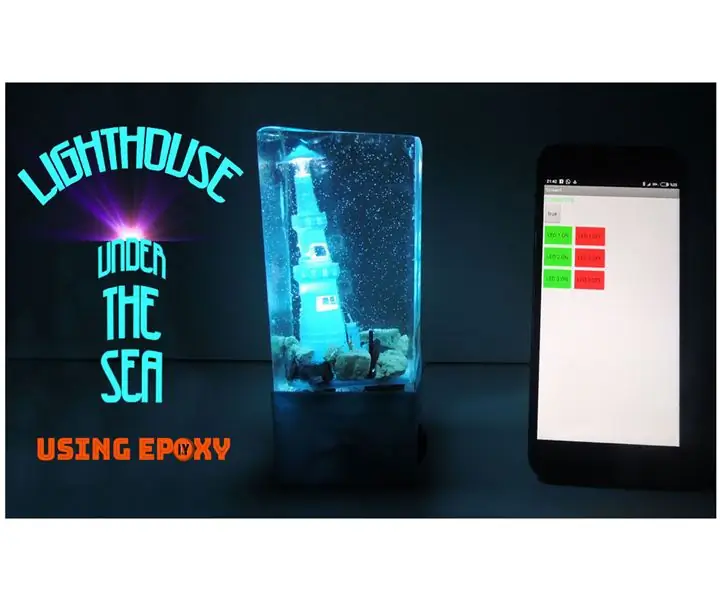
ARDUINO और EPOXY RESIN का उपयोग करते हुए नाइट लैंप: हाय निर्माताओं, आज हम आपको एक नया प्रोजेक्ट दिखाना चाहते हैं। एक स्टाइलिश नाइट लाइट जो आपके डेस्क को सजाएगी। हमने इसे "समुद्र के नीचे प्रकाशस्तंभ" कहा। चाहे आप इसे स्वयं उपयोग करें या अपने प्रियजनों को उपहार दें। हमने एपॉक्सी राल और आर्ड को इकट्ठा किया
